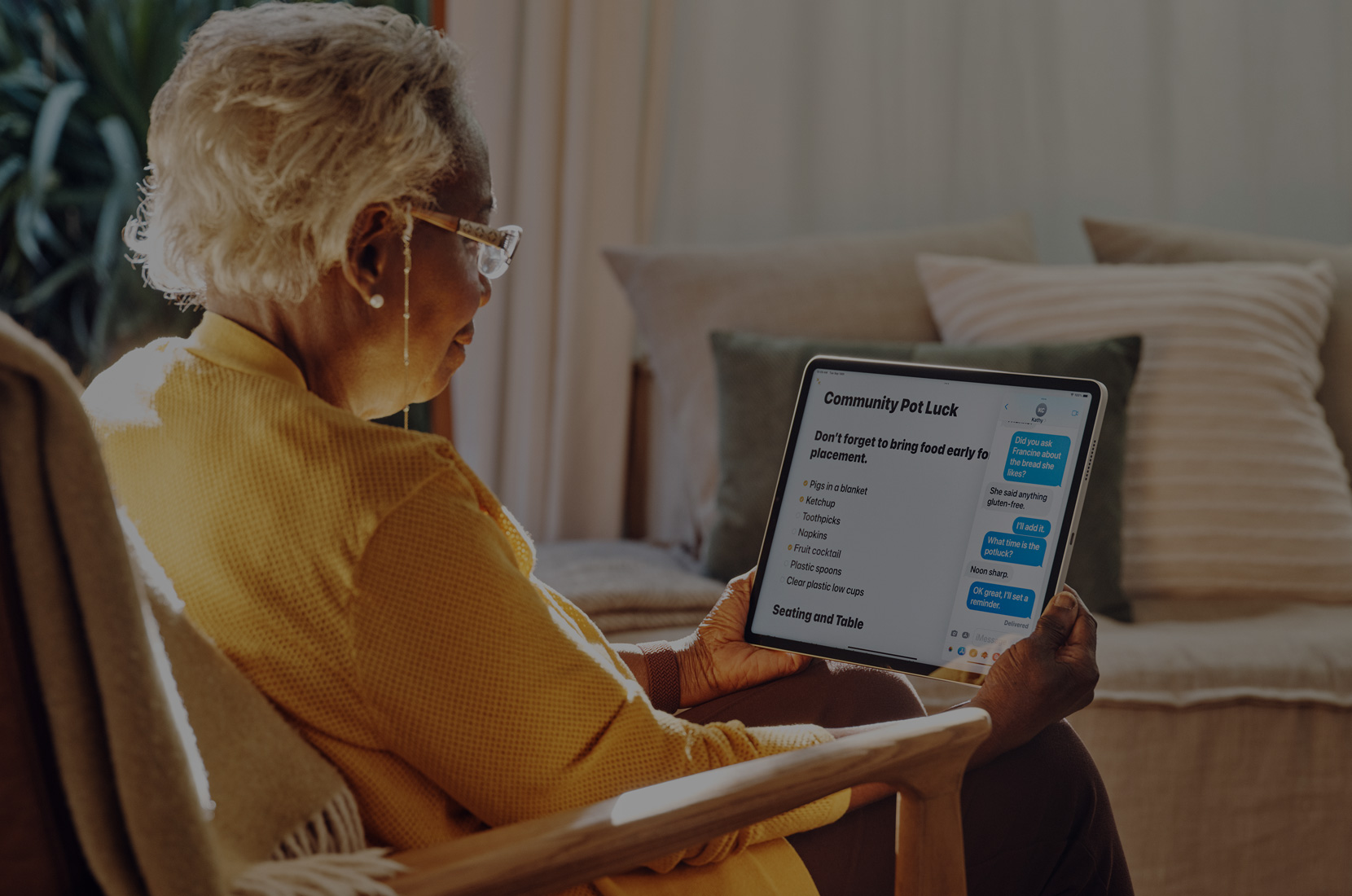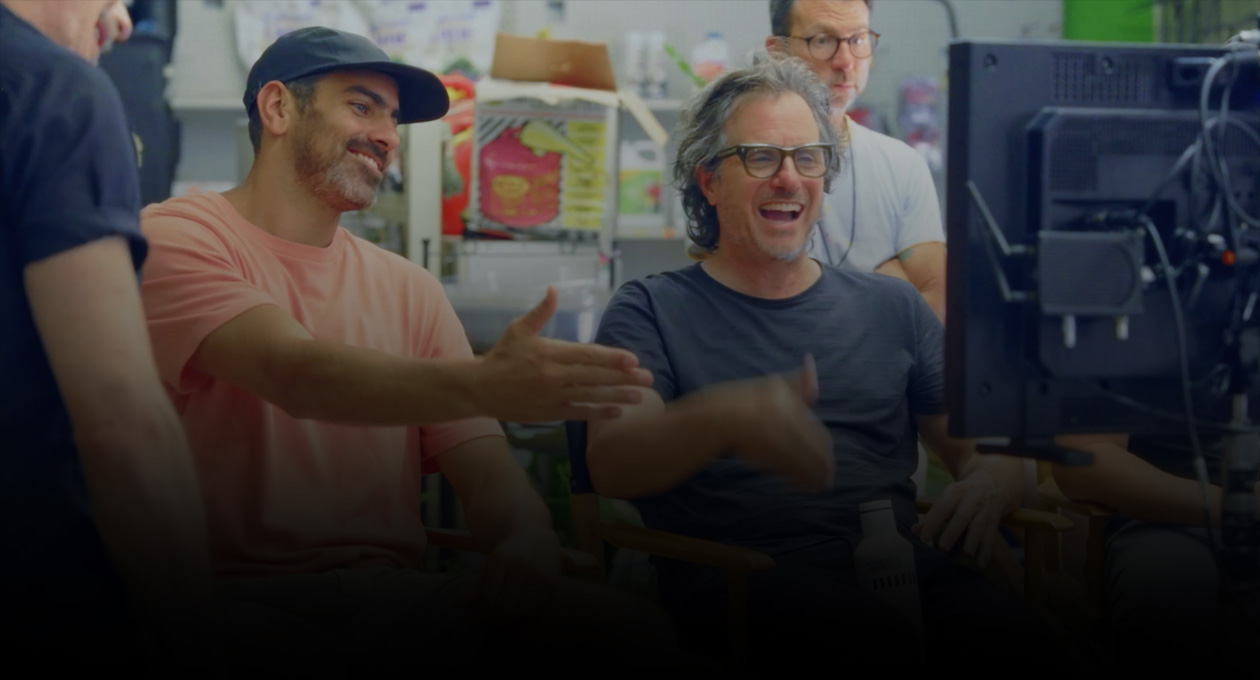모두를 염두에 두고 설계된 기술이야말로 가장 강력한 기술입니다. 그래서 우리의 제품 및 서비스는 누구든 자신에게 가장 잘 맞는 방식으로 창작하고, 소통하고, 좋아하는 일들을 해낼 수 있도록 도와주는 기능들을 기본 탑재하고 있죠. 손쉬운 사용을 위한 우리의 오랜 헌신은 우리가 하는 모든 일의 기반이 됩니다.
꼭 알아야 할 시각, 청각, 말하기, 운동 및 인지능력 관련 기능들.
-
확대기
확대해서 자세히 보기, Mac에서 바로.
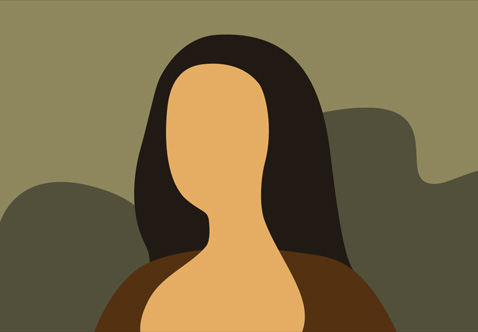
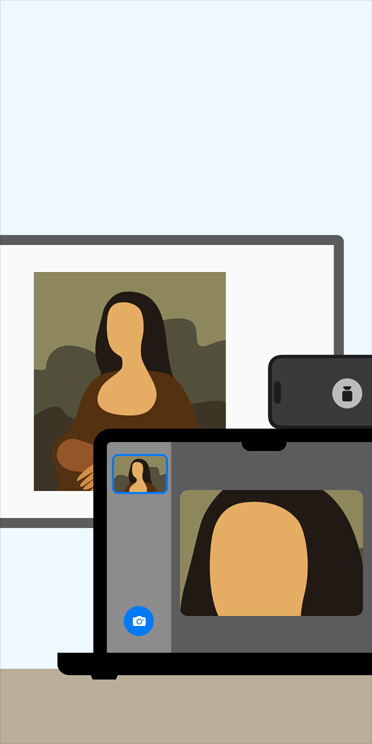
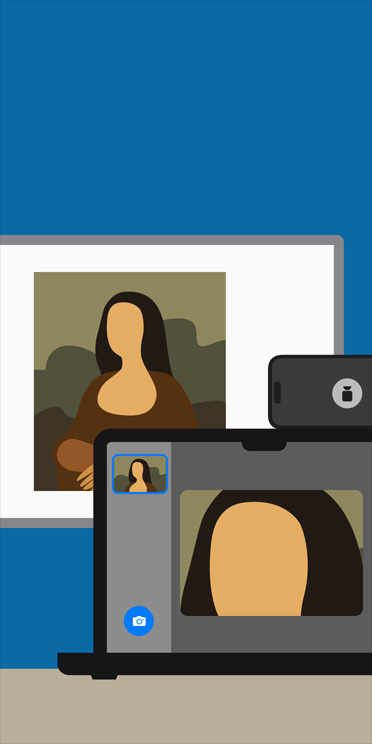

확대기
‘확대기’는 디지털 돋보기처럼 작동합니다. iPhone이나 iPad의 카메라를 사용해 메뉴판이나 표지판 같은 실제 사물을 확대하기 때문에, 화면에서 모든 디테일까지 선명하게 볼 수 있죠. 손전등이나 LED 불빛으로 사물을 밝게 비추고, 필터를 조절해 색상을 구분하고, 특정 프레임을 고정해 정지 화면으로 확대해 볼 수도 있습니다.
Mac에서는 확대기 앱을 외부 카메라에 연결해 화면이나 화이트보드 같은 주변 환경을 확대해서 볼 수 있습니다. 확대기는 iPhone의 ‘연속성 카메라’ 기능은 물론, 연결된 USB 카메라와도 함께 작동합니다. 여기에 ‘데스크뷰’ 기능을 사용한 문서 읽기까지 지원하죠. 여러 개의 실시간 세션 창을 열어 둔 채, 웹캠으로 프레젠테이션을 보면서 동시에 데스크뷰로 책의 내용을 따라가는 식으로 멀티태스킹이 가능합니다. 이때 맞춤 설정한 보기 기능으로 텍스트와 이미지를 더욱 쉽게 볼 수 있도록 밝기, 대비, 색상 필터 그리고 심지어 시점도 조절할 수 있습니다. 보이는 장면을 나중에 추가할 수 있게끔 캡처, 그룹화, 저장도 가능하답니다.
‘읽기 도구 모드’를 사용하면 ‘손쉬운 사용 읽기 도구’를 확대기와 통합해 책이나 식당 메뉴와 같은 실제 텍스트와 매끄럽게 상호 작용할 수 있습니다. 텍스트가 포함된 프레임을 일시적으로 캡처한 뒤, 텍스트의 서체, 크기, 색상을 원하는 대로 조절할 수 있죠. 읽기 도구 모드에서 텍스트를 보기 전에 문서가 화면에 온전히 들어오도록 프레임을 맞추고 시점을 조절하는 방법에 대한 안내를 받을 수 있고, 음성 프롬프트를 통해 카메라 뷰에 문서가 잘 들어왔는지도 확인할 수 있습니다. 또한 읽기 도구 모드는 ‘화면 말하기’나 ‘선택 항목 말하기’ 같은 기능과도 연동되기 때문에 눈에 보이는 텍스트를 소리 내어 읽도록 할 수도 있답니다.
-
실시간 듣기
대화 소리를 더 크게,
그리고 들리는 내용에
대한 자막까지.


실시간 듣기
‘실시간 듣기’는 시끄러운 장소에서도 대화를 할 수 있도록 해주는 듣기 보조 기능으로, 강의실 같은 큰 공간에 있거나 식탁 건너편처럼 멀리 있는 사람의 말을 더 잘 들을 수 있도록 음성을 잡아줍니다. 이 기능을 켜고 기기를 대화 중인 상대방 쪽으로 가까이 두기만 하면 되죠. 이 기능은 기기의 마이크를 활용해 음성을 잡아낸 다음 당신의 AirPods이나 Beats 헤드폰, 또는 ‘Made for iPhone’ 보청 기기로 전달해주기 때문에 상대방이 하는 말을 더욱 선명하게 들을 수 있습니다.1
실시간 듣기는 Apple Watch에서 ‘실시간 자막’을 비롯해 다양한 새 기능들과 연동됩니다. iPhone에서 실시간 듣기를 활성화한 경우, iPhone이 인식한 대화의 실시간 자막을 페어링된 Apple Watch 또는 동일한 Apple 계정으로 로그인한 근처의 iPhone이나 iPad에서 볼 수 있습니다. 동시에 오디오도 같이 들을 수 있죠. 실시간 듣기는 방 반대편에서도 제어할 수 있기 때문에 자리에서 일어나거나, 회의 또는 수업을 중단하지 않고도 세션을 시작하거나 중지할 수 있습니다. Apple Watch, iPhone 또는 iPad를 리모컨처럼 사용해 실시간 듣기 세션을 중지하거나 제대로 듣지 못한 부분을 다시 확인하기 위해 몇 초 전으로 되돌리는 것도 가능하답니다.
-
AirPods Pro 3 + 청력 건강
혁신적인 청력 건강 경험.
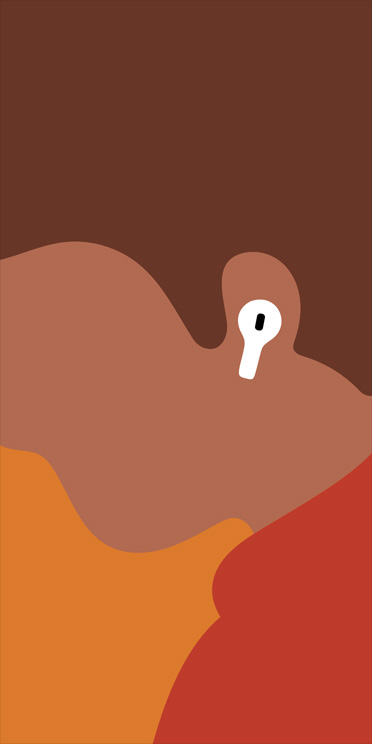

AirPods Pro 3 + 청력 건강
AirPods Pro는 혁신적인 청력 건강 경험을 제공합니다. 청취 모드 전반에 걸쳐 ‘큰 소리 줄이기’ 기능을 통해 시끄러운 환경 소음에 노출되는 것을 방지하도록 도움을 주죠.
청력 건강 관련 기능 설정하기:
-
개인 음성
당신을 꼭 닮은 목소리 만들기.



개인 음성
목소리 상실 가능성이 있거나 점차 목소리에 영향을 줄 수 있는 증상이 있는 경우, ‘개인 음성’ 기능이 도움을 줄 수 있습니다. 간편하면서도 안전하게 사용자의 목소리와 유사한 음성을 생성해 주는 기능이죠.2 무작위로 표시되는 일련의 10개 문장을 소리 내 읽으며 오디오를 녹음하면 이를 바탕으로 사용자의 목소리와 비슷한 음성을 만들어 줍니다.3 온디바이스 머신 러닝 및 인공 지능의 첨단 기술을 활용해 개인 음성이 더욱 빠르고, 사용하기 쉽고, 강력해집니다. 덕분에 1분도 채 안 되는 시간에 한층 더 부드럽고 자연스러운 음성을 생성할 수 있죠. 문장 전체를 발음하거나 읽는 것이 어렵다면 짤막한 세 단어짜리 문구들을 읽는 것만으로도 개인 음성을 만들 수 있답니다.
개인 음성은 기기에서 생성되기 때문에 당신의 개인정보는 안전하게 보호됩니다. 암호화된 음성 사본을 iCloud에 저장하고 다른 기기에서 사용하는 것도 가능하죠. 개인 음성은 ‘실시간 말하기’ 기능에도 매끄럽게 통합되기 때문에 말하고 싶은 내용을 타이핑하면 iPhone, iPad, Mac, Apple Watch 또는 Apple Vision Pro가 그 내용을 개인 음성으로 크게 읽어준답니다. 또한 개인 음성은 보완대체 의사소통(AAC) 앱 등 사용자가 허용하는 서드파티 앱과도 함께 작동합니다.
기능은 변경될 수 있습니다. 일부 기능, 애플리케이션 및 서비스를 이용할 수 없는 국가나 언어도 있습니다. 기능 지원 여부는 iOS 및 iPadOS 또는 macOS를 참고하십시오.
YouTube에서 Apple 지원 동영상 시청하기:
-
눈 추적
기기 제어를 당신의 시선만으로.

눈 추적
거동이 불편하거나 손을 사용하지 않고 기기와 상호작용해야 하는 경우 iPhone과 iPad를 눈의 움직임만으로 탐색할 수 있습니다. 전면 카메라를 사용해 단 몇 초 만에 ‘눈 추적’ 기능을 설정하고 조정해 보세요. 이때 기기에 탑재된 머신 러닝 기술 덕분에 이 기능을 설정하고 제어하는 데 사용된 모든 데이터는 기기에 안전하게 보관되며, Apple과 공유되지 않습니다. 눈 추적 기능은 iOS 및 iPadOS 앱에서 사용할 수 있으며, 추가 하드웨어 및 액세서리가 필요하지 않습니다.4
특정 시간 동안 원하는 제어 동작에 시선을 고정하면 해당 제어와 상호작용할 수 있게 해주는 '잠시 멈춤 제어' 기능을 사용해 다양한 앱을 탐색할 수 있습니다. 또한 눈 추적을 사용하면 당신의 눈만으로 물리적 버튼, 스와이프와 같은 추가 기능을 이용할 수 있고, 심지어 타이핑도 가능하죠. 더 빠르게 키보드를 타이핑하려면 iPhone 및 Apple Vision Pro에서 키보드의 잠시 멈춤 시간을 더 짧게 설정하거나 QuickPath를 통해 ‘슬라이딩 입력’을 사용할 수 있습니다. 눈 추적을 iPhone 및 iPad에서 스위치 제어 기능과 통합하면 선택 사항을 결정하는 데 스위치를 사용할지 또는 잠시 멈춤을 사용할지 지정할 수 있죠. iPad는 서드파티 눈 추적 장치도 지원한답니다.
YouTube에서 Apple 지원 동영상 시청하기:
-
보조 접근
당신에게 꼭 맞게 앱을 설정하는 법.



보조 접근
‘보조 접근’ 기능은 인지능력 장애를 가진 사용자가 인지 부담을 줄이고 자신의 필요 또는 취향에 맞도록 iPhone 및 iPad를 간편하게 맞춤 설정할 수 있게 해줍니다. 인지 장애인들과 신뢰할 수 있는 보호자들의 피드백을 바탕으로 설계된 이 기능은 대비를 높인 버튼, 큼직한 텍스트 라벨 그리고 텍스트를 대체할 시각적 대안을 갖춰, 보다 쉽게 식별할 수 있는 인터페이스를 제공합니다. 또한 인지 장애인과 보호자가 특정 앱의 사용 환경을 조정하는 데 도움이 되는 도구도 지원합니다.
보조 접근 기능은 iPhone과 iPad의 ‘전화’ 및 FaceTime(보조 접근 설정 시 ‘통화’ 앱으로 통합됨), ‘메시지’, ‘카메라’, ‘사진’, ‘음악’, ‘확대기’, Apple TV 앱을 위한 각종 맞춤 설정 옵션을 포함합니다. 시각적 소통 방식을 선호하는 사용자를 위해 메시지 앱에는 이모티콘 전용 키보드와 동영상 메시지를 녹화할 수 있는 옵션이 포함되어 있죠. 홈 화면 및 앱 정렬 방식을 시각 중심의 격자 레이아웃으로 설정할 수도 있고, 텍스트를 선호하는 경우 행 기반 레이아웃으로 설정할 수도 있습니다. 보조 접근 기능은 보완대체 의사소통(AAC) 앱을 포함한 서드파티 앱도 지원합니다.
YouTube에서 Apple 지원 동영상 시청하기:
손쉬운 사용 리소스 살펴보기.
-
이 타일에 대해 더 알아보기
손쉬운 사용 지원
기능 사용 관련 도움을 받거나 전문가와 상담하기.
-
이 타일에 대해 더 알아보기
교육을 위한 손쉬운 사용
학습 커뮤니티를 위한 손쉬운 사용 기능 살펴보기.
-
이 타일에 대해 더 알아보기
개발자 가이드
앱 디자인에 손쉬운 사용 기능을 통합하기 위한 리소스 찾아보기.